Как в Ворде сделать книгу распечатать книжный формат
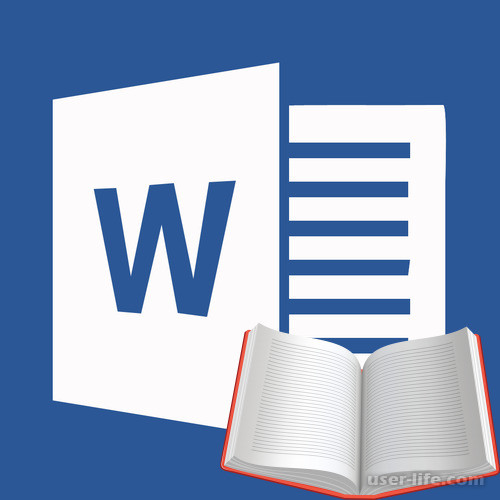
В современном мире, уже не все читают бумажные книги, так как они громоздкие и занимают много места, и многие люди предпочитают электронные книги. И чаще для этих целей используются специальные читалки, телефоны или планшеты. Но и на компьютере можно читать книги. Конечно, для этих целей больше подходят специальные сайты, или электронные читалки. Но не всегда есть возможность выйти в интернет и почитать книгу, поэтому более выгодно скачать офлайн книгу. И чаще всего эти книги идут в форматах DOC и DOCX. Да и оформление у этих книг не особо читабельное и удобное. Поэтому в данной статье мы рассмотрим, каким образом можно сделать книгу в Microsoft Word, которую будет удобно читать, а также будет возможность вывести на печать.
Создаем электронную версию книги
Первым делом откроем скачанную книгу в документе Word.
Учитывайте, то, что книга, скачанная с интернета, может иметь ограниченный функционал. Так что не забудьте его отключить.
Прежде всего, необходимо проверить весь документ на наличие ненужных вставок и пустых страниц. Например, скачанная книга у нас имеет ненужную газетную вставку. Поэтому, не забудьте хотя бы быстро пролистать всю книгу, лишним не будет.
Читайте: Word: что означает режим ограниченной функциональности (Ворд: как снять отменить выключить)
После этого необходимо выделить весь имеющийся текст при помощи горячих клавиш CTRL+A (Выделение мышкой может быть очень долгим и неудобным).
Теперь во вкладке «Макет» в разделе «Параметры страницы», необходимо открыть диалоговое окно. Учтите что в разных версиях, разное расположение необходимого раздела. К примеру, в документах Word 2012-2016 вкладка «Макет», 2007-2010 – «Разметка страницы» и 2003 – «Формат».
В открытом окне нам нужен раздел «Страницы», развернем выпадающее меню у пункта «Несколько страниц» и выберем пункт «Брошюра» и в новом пункте «Число страниц в брошюре» поставим число– 4. Это поставит по две страницы с каждой стороны листа. И раздел «Образец» покажет вам, как это будет выглядеть.
Читайте: Как сделать буклет в Ворде пошаговая инструкция
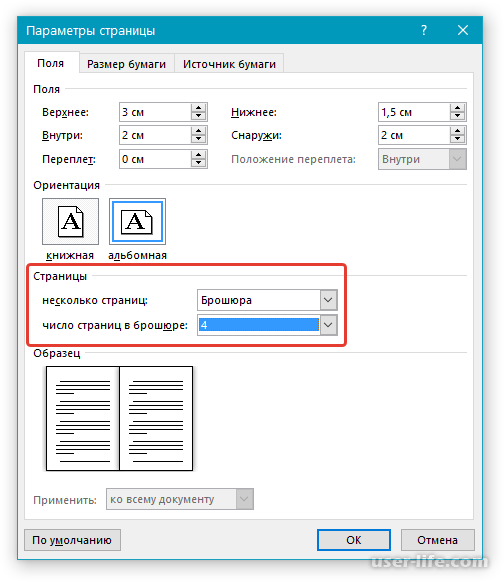
После выбора пункта «Брошюра», у нас поменяется, и вся настройка полей, а некоторые названия поменялись. Теперь ранее «Левое» и «Правое» поле, поменяется на «Верхнее» и «Внутри». Что конечно больше подходит для книжных форматов. Если вы собираетесь печатать книгу, то необходимо немного настроить поля, не забудьте про переплет, а точнее о его размере.
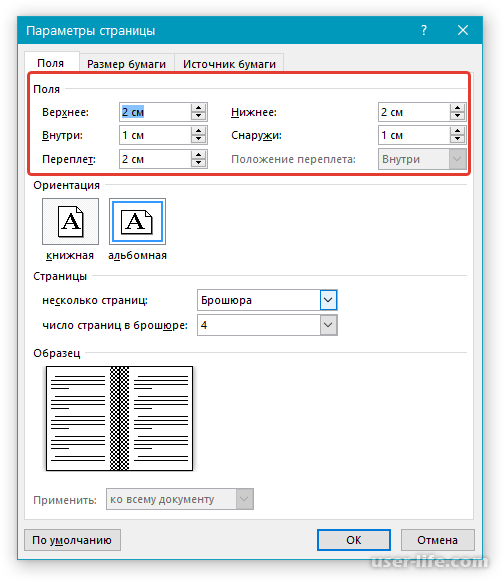
Если книга будет, склеивается, то размер переплета в 2 см, достаточно. А если книга будет прошиваться, то необходимо выставить расстояние побольше. Также, настройка «Внутри» означает расстояние между переплетом и текстом, и «Снаружи» это расстояние между краем листа и текста.
Теперь необходимо перепроверить документ, так как текст может разъехаться в стороны и некрасиво смотреться. Если это текст съехал, то, скорее всего это неправильные колонтитулы. Настроить их можно в том же разделе, но во вкладке «Источник бумаги», и в разделе «Различать колонтитулы», мы сможем настроить расстояние колонтитулов, введя необходимы размеры.
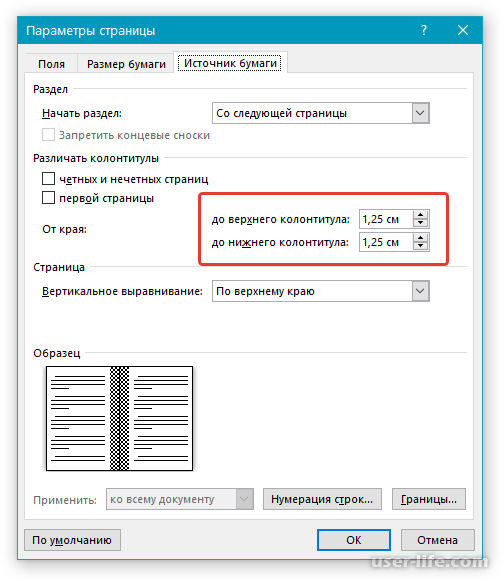
И снова проверим текст, возможно, вам не нравится текущий шрифт, или размер. Настройте, так как вам больше нравится.
После всех произведенных настроек, то есть полей, шрифтов, размеров, текст может съехать немного. Кому-то будет комфортно и так, но если вам хочется что бы каждая глава начиналась с новой страницы. Что бы это сделать во всех местах, где заканчивается глава, нам нужно добавить разрыв между страницами.
И после всех настроек мы можем наслаждаться видом «Правильной» книги. Которая будет и красиво смотреться и в то же время быть удобной для чтения.
Читайте: Как убрать интервал между абзацами в Ворде (расстояние пробелы отступ разрыв уменьшить большие)
Печать книги
После того как мы придали книге необходимый вид, мы можем ее распечатать при желании. Только проверьте количество краски и наличие достаточного количества бумаги.
Первым делом открываем меню нашего документа. В более старых версиях эта кнопка называется «MS Office». Также параметры можно открыть сочетание клавиш CTRL+P, И выберем пункт «Печать».
В зависимости от версии вашей программы нам нужно выбрать пункт «Двусторонняя печать» или «Печать на обеих сторонах». И если в принтере готова бумага, то нажимаем «Печать».
Как только программа распечатает половину книги, она покажет вам окно со следующими действиями, которые необходимо будет сделать.
Читайте: Как изменить размер шрифта в Word
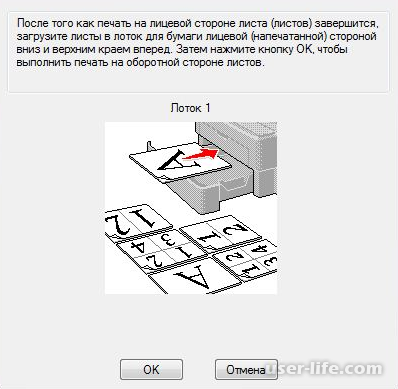
По причине различных видов принтеров, данная инструкция может вам не подойти. Поэтому убедитесь, что вы делаете все правильно. Главное при печати второй стороны размещать листы «Зеркально», что бы текст располагался правильно. Жмем кнопку «ОK», для продолжения печати. Если вы не уверены в правильности печати, и не особо разбираетесь, как правильно необходимо располагать листы, то лучше будет, если вы распечатаете пару листов, и проверите правильность печати и расположения текста.
И после полной печати книги вы сможете собирать книгу, в соответствии с вашими предпочтениями. Главное листы не так как в обычных тетрадях, а мы складываем каждый лист пополам, в месте для переплета, и после этого располагаем листы друг за другом, ориентируясь на нумерацию страниц.
Читайте:
Как сделать разрыв страницы в Ворде
Как пронумеровать страницы в Microsoft Word
Как в Ворде 2010 сделать нумерацию страниц
Как поставить номера страниц в Ворде
Как пронумеровать в Ворде с 3 страницы?
Заключение
В данной статье мы рассмотрели возможность создания книжного формата в программе Microsoft Word. Теперь вы знаете, как можно создать книгу в данной программе, правильно расположить все элементы, а затем распечатать ее. Надеюсь, данная статья была полезной для вас.
Рейтинг:
(голосов:1)
Предыдущая статья: Как предложить новость в группе ВК
Следующая статья: Абсолютные и относительные ссылки в Excel
Следующая статья: Абсолютные и относительные ссылки в Excel
Не пропустите похожие инструкции:
Комментариев пока еще нет. Вы можете стать первым!
Популярное
Авторизация






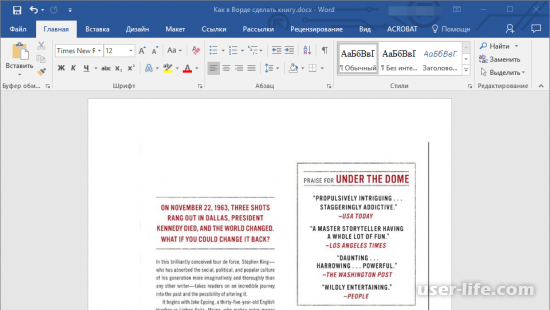
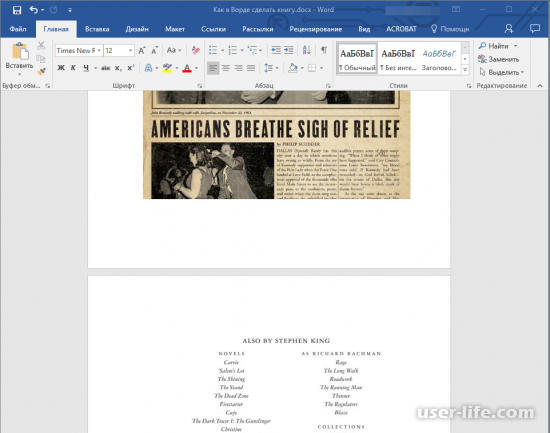
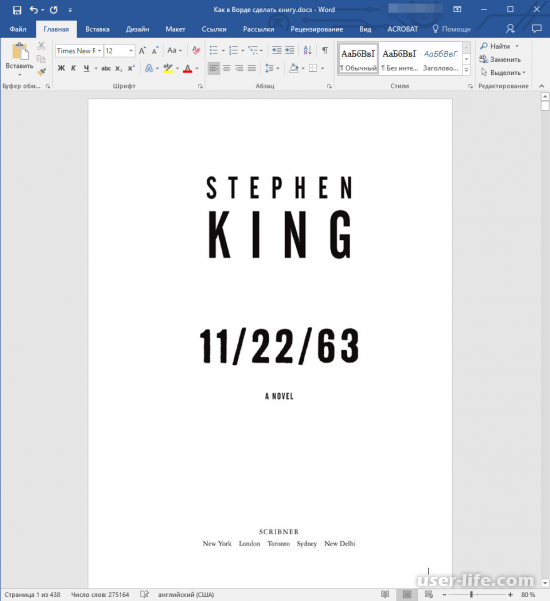
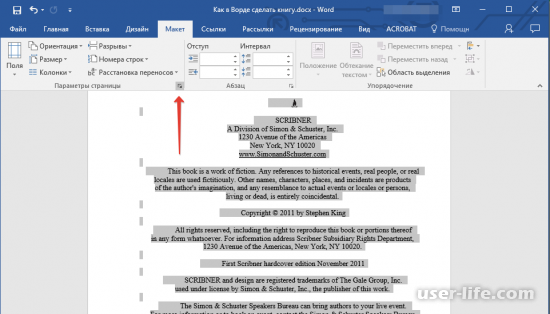
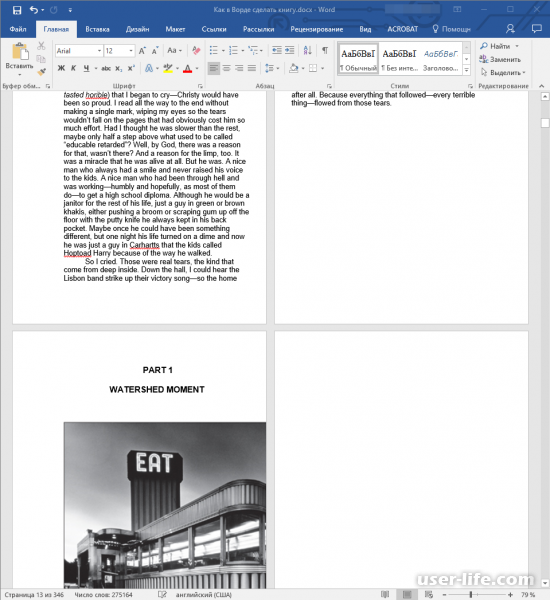
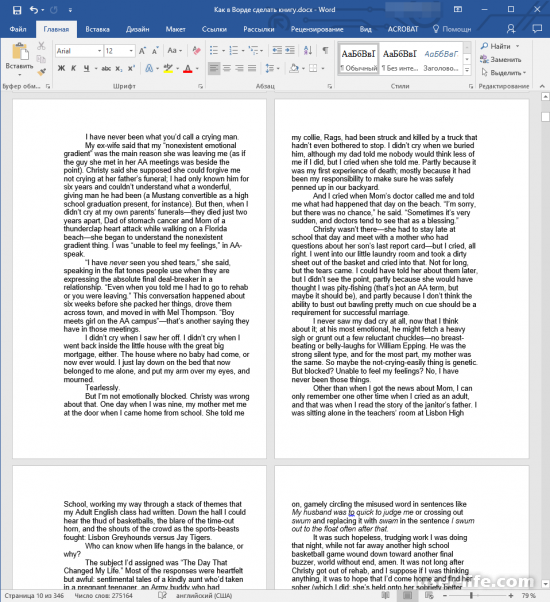
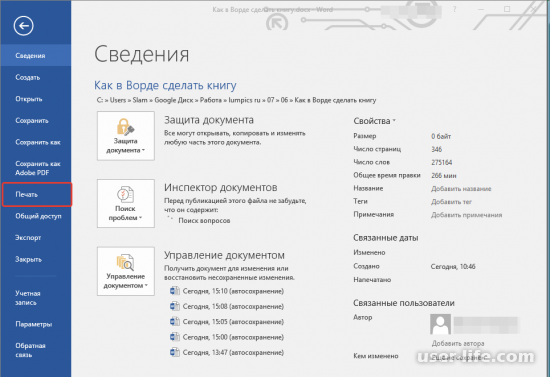
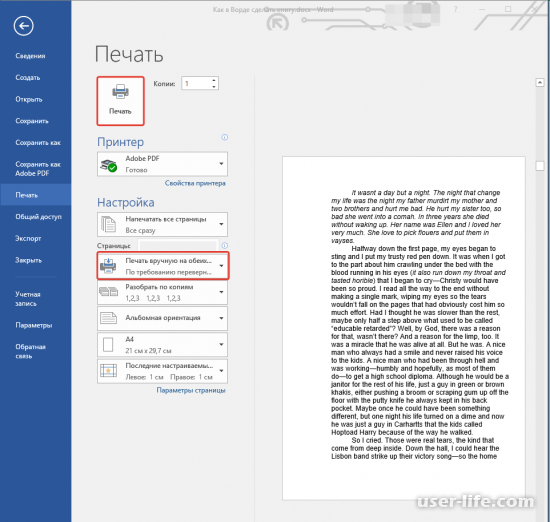
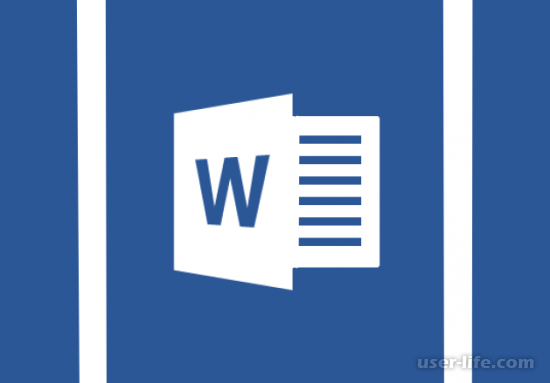






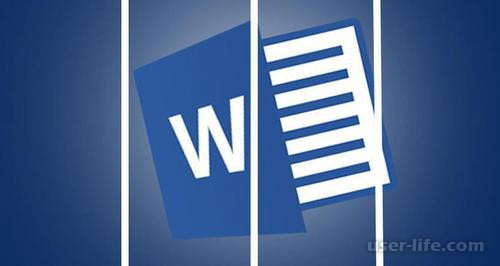












Добавить комментарий!